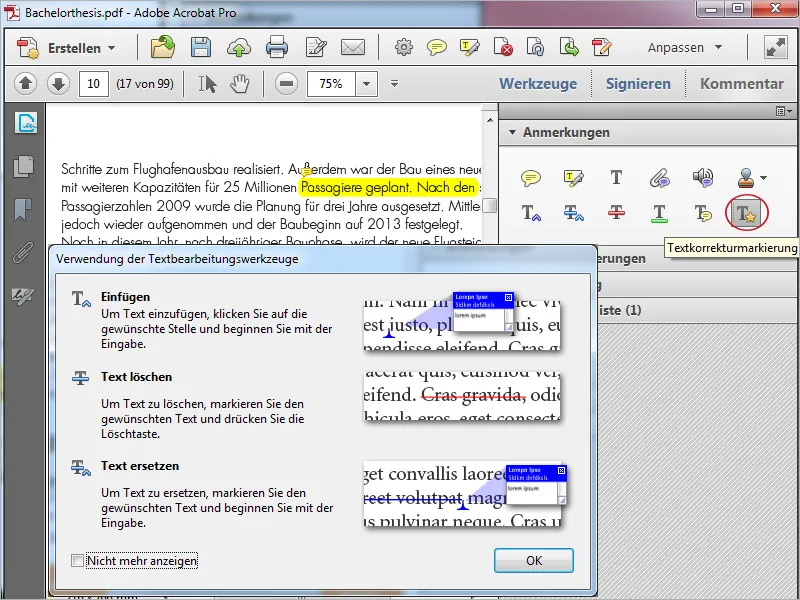Za omogočanje komunikacije z drugimi uporabniki znotraj PDF dokumenta med skupnim delom, Acrobat ponuja različna orodja za pripombe in označevanje.
Z enim klikom na gumb Komentar odpreš na desni strani zaslona vrstico s tem namenjenimi orodji. Orodna vrstica za pripombe je razdeljena na naslednje dele:
• Pripombe
• Grafične oznake
• Pregledovanje in
• Seznam pripomb
Vsebino teh delov lahko prikažeš ali skriješ z enim klikom na puščice na vrhu.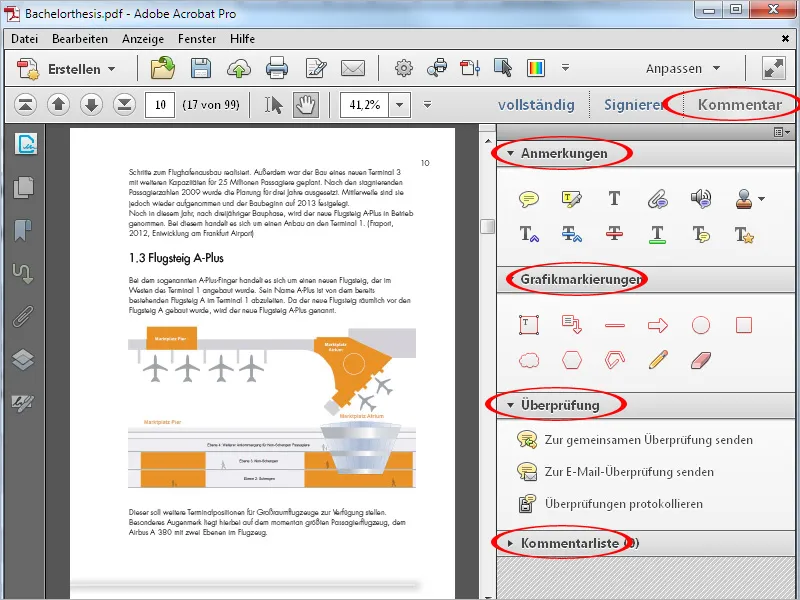
Za dodajanje pripombe - podobno kot pri Post-it zliljki na listu papirja - klikni na Orodje za pripombo in nato na želeno mesto v dokumentu. Odprlo se bo majhno okno, kamor boš lahko napisal pripombo.
Zdaj se bo v kategoriji Seznam pripomb pojavila ta pripomba s podatki o imenu, strani v dokumentu in datumu, kar omogoča hitrejši pregled več pripomb.
Velikost okna pripombe lahko poljubno prilagajaš tako, da jo povlečeš z miško na spodnjih kotih, celotno okno premikaš z držanjem miškine tipke ali pa jo minimiziraš s klikom na simbol v zgornjem desnem kotu.
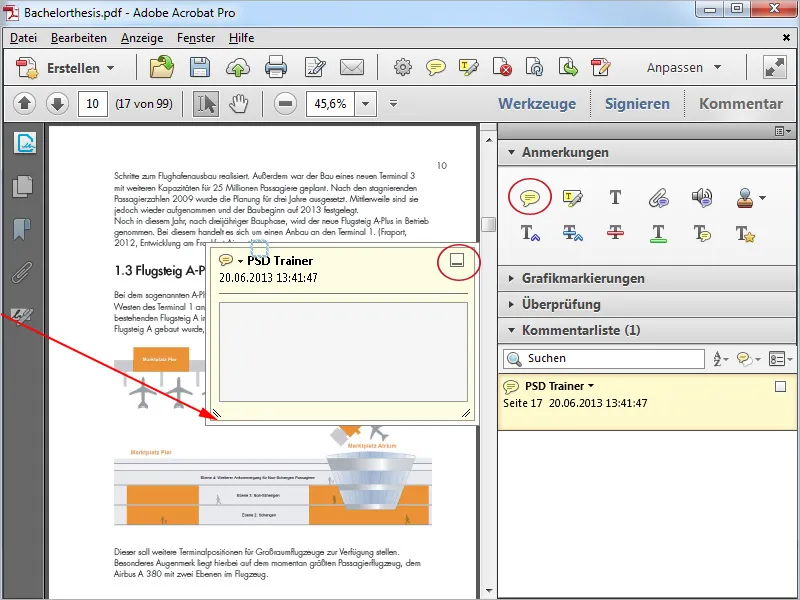
Minimizirano pripombo lahko prosto premikaš po strani z držanjem miškine tipke - kazalec miške se bo spremenil v štirikratno puščico - in z gumbom Del ali preko Kontekstni meni lahko pripombo enostavno izbrišeš.
Vsebina minimizirane pripombe se prikaže v Seznamu pripomb ali pa pri premiku miškinega kazalca nad stranjo. Za urejanje dvoklikneš na simbol pripombe in tako ponovno odpreš okno pripombe.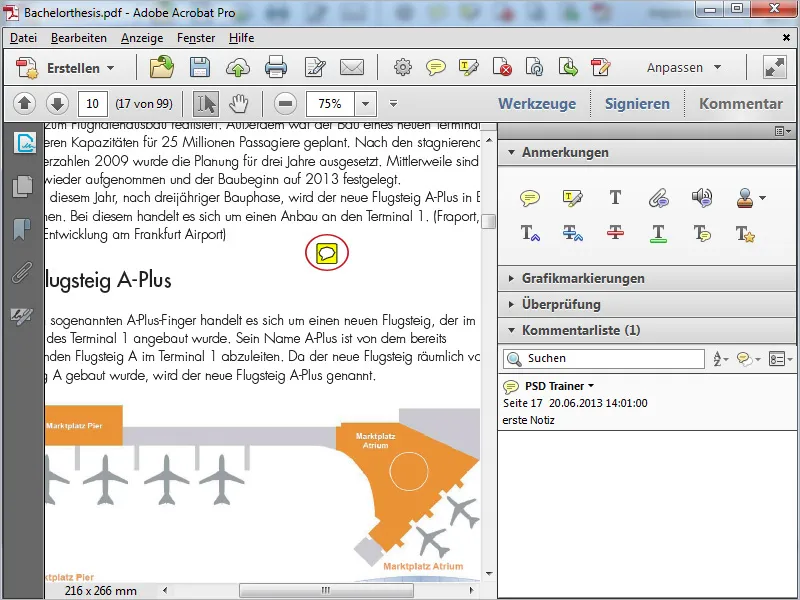
Z naslednjim orodjem lahko poudariš besedilo. Klikni nanj in z miško povleci čez besedilo. To bo označeno z rumeno barvo. Če dvojno klikneš na označenem mestu, se bo odprlo okno s pripombo, kamor lahko vpišeš informacije za prejemnika.
Te bodo nato pri hoji miške prikazane.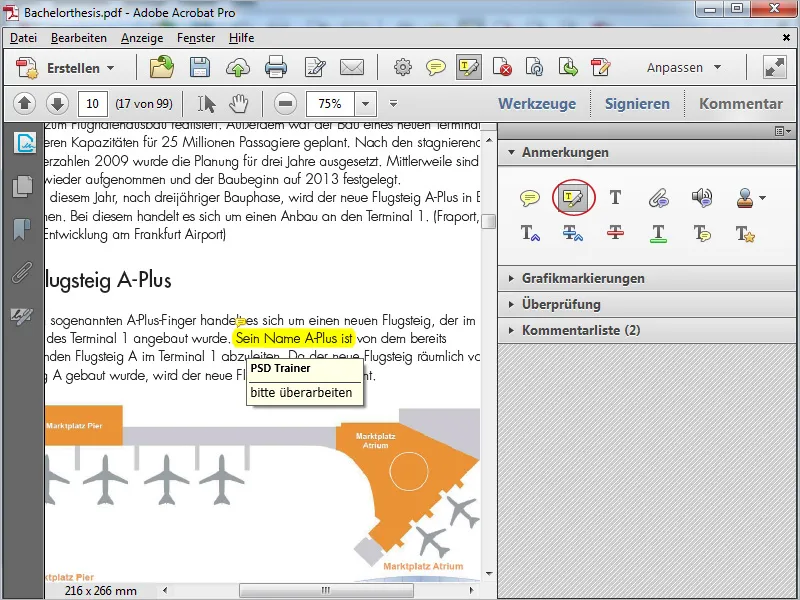
Za odstranitev označbe klikni nanjo z desno tipko miške in izberi Izbriši v Kontekstnem meniju. S tem bo odstranjena tudi povezana pripomba.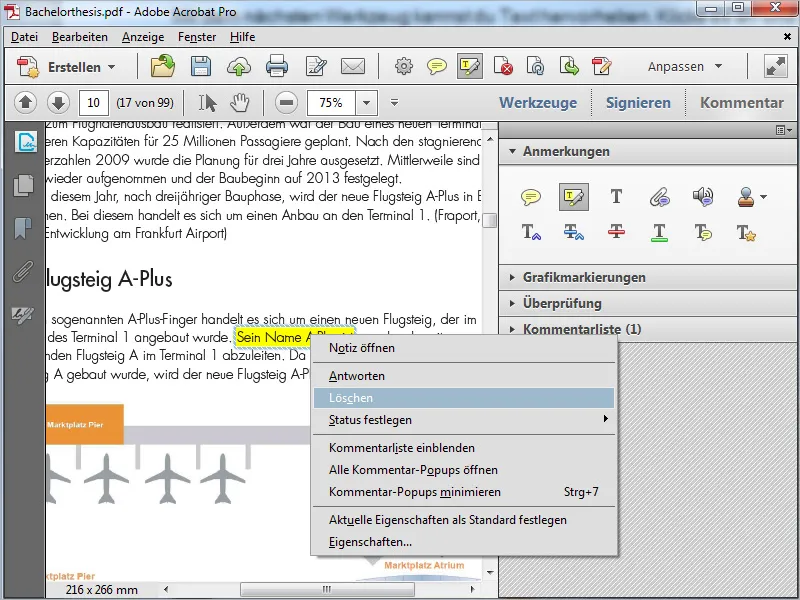
Z orodjem Dodajanje besedilne pripombe - znano tudi kot pisalni stroj - lahko neposredno pišeš na stran. Preprosto klikni na želeno mesto in začni vnašati besedilo.
Acrobat prikaže vrstico za oblikovanje, preko katere lahko nastaviš pisavo, velikost, barvo, medvrstični razmik itd. Z klikom na križ se bo vrstica ponovno skrila.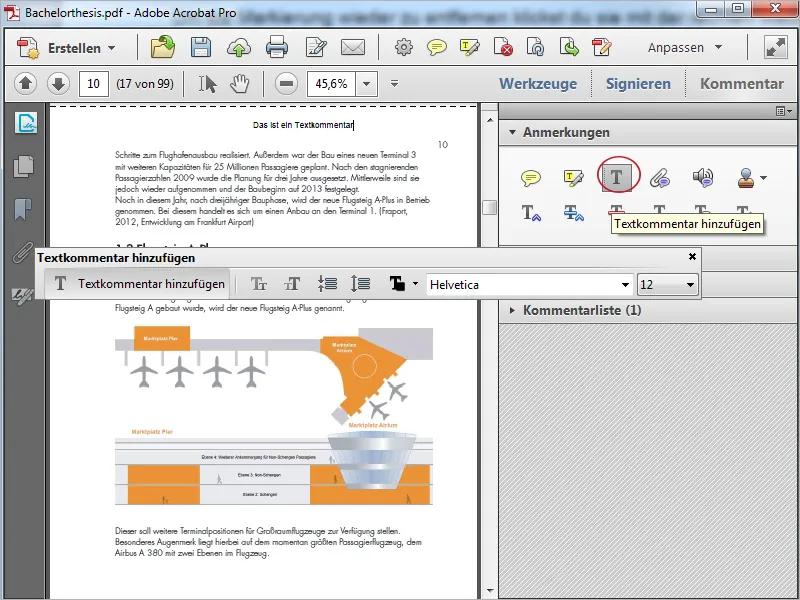
Z Orodjem za izbiro lahko pozneje prosto premikate vstavljeni besedilni blok na strani ali ga po potrebi zbrišete z enim pritiskom na tipko Del.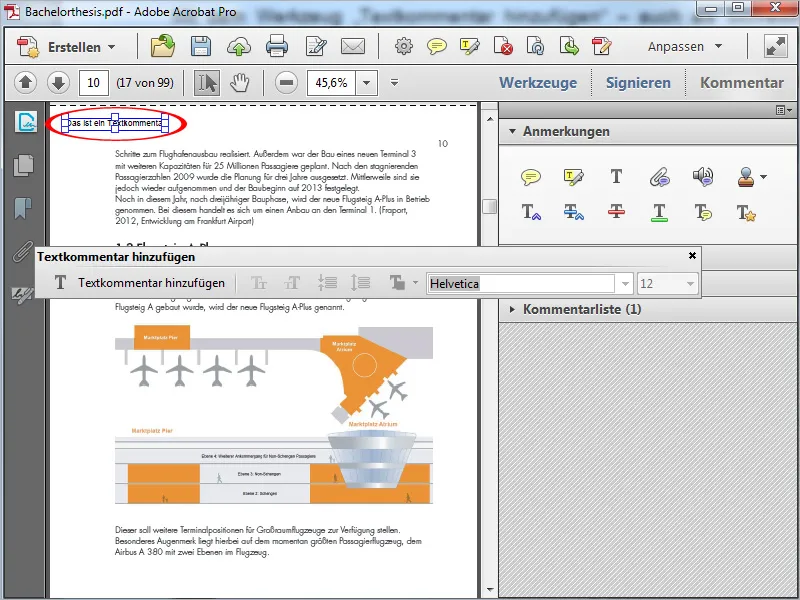
Z naslednjim orodjem lahko, kot s šivanko, pritrdiš datoteko na poljubno mesto. Preprosto klikni nanj na želenem mestu in izberi ustrezno datoteko iz odprtega brskalnika za datoteke - končano.
Na strani se bo pojavila šivanka in simbol pripombe, pri hoji miškinega kazalca se bo prikazalo ime priložene datoteke. Dvoklik na simbol pripombe zdaj odpre priloženo datoteko. Z Del tipko lahko znova pobrišeš označeni element.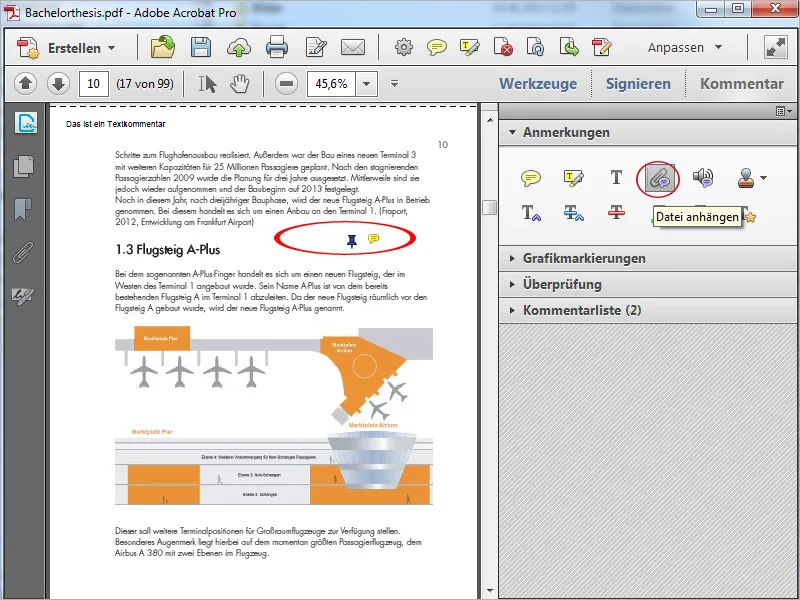
Če ti je pisanje prenaporno - ni problema, ker obstaja možnost govornega zapisovanja; seveda mora biti delujoč mikrofon. Klikni z orodjem na želeno mesto in v oknu snemalnika klikni na rdeči gumb za snemanje. Po končanem snemanju klikneš V redu. Sedaj bo govorno zapisovanje postavljeno in lahko ga predvajaš z dvoklikom.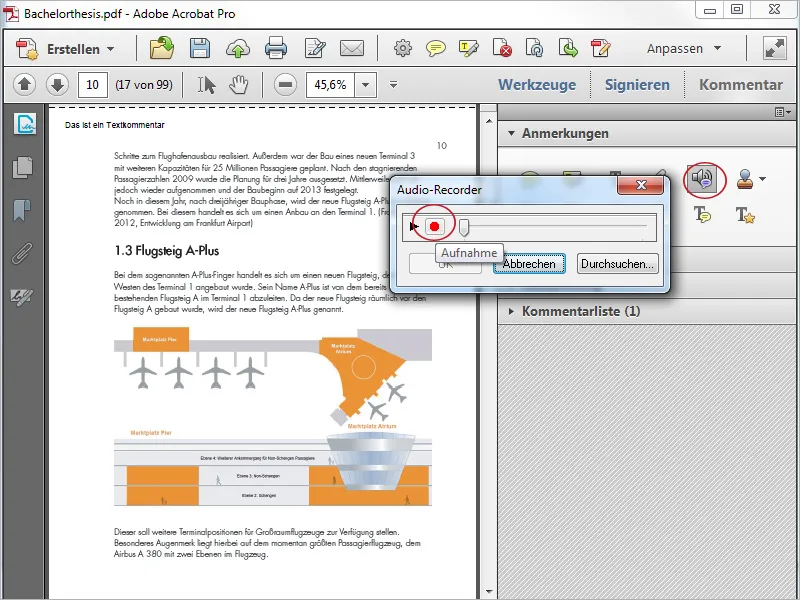
Acrobat ponuja tudi Žige, ki so razdeljeni po različnih kriterijih. Dinamični žigi vsebujejo trenutni datum, da označijo npr. prejem dokumentov. Poleg vnaprej pripravljenih žigov lahko uporabiš tudi svoje. S klikom na Uporabniško določeni žigi poišči pripravljeno grafiko v brskalniku za datoteke. Sedaj je na voljo tudi v tej kategoriji.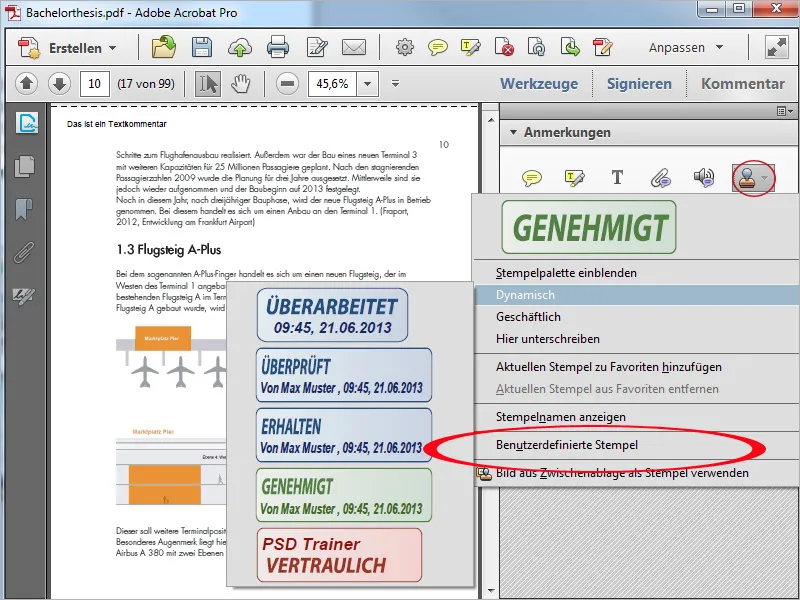
Z orodjem Vstavi besedilo na položaj puščice lahko označiš natančno mesto v besedilu. Kazalec se bo postavil točno med dvema znakoma. Odprlo se bo okno pripombe, v katero lahko vnašaš besedilo. Ta natančnost olajša izvajanje popravkov.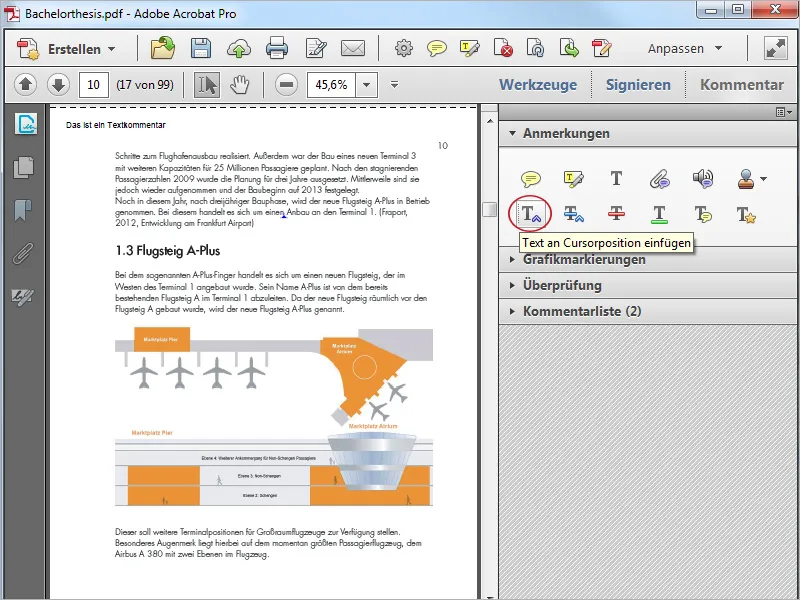
Če želiš zamenjati besedilo, uporabi naslednje orodje. S tem lahko obstoječe besedilo prečrtaš. V odprtem oknu pripombe napišeš novo besedilo.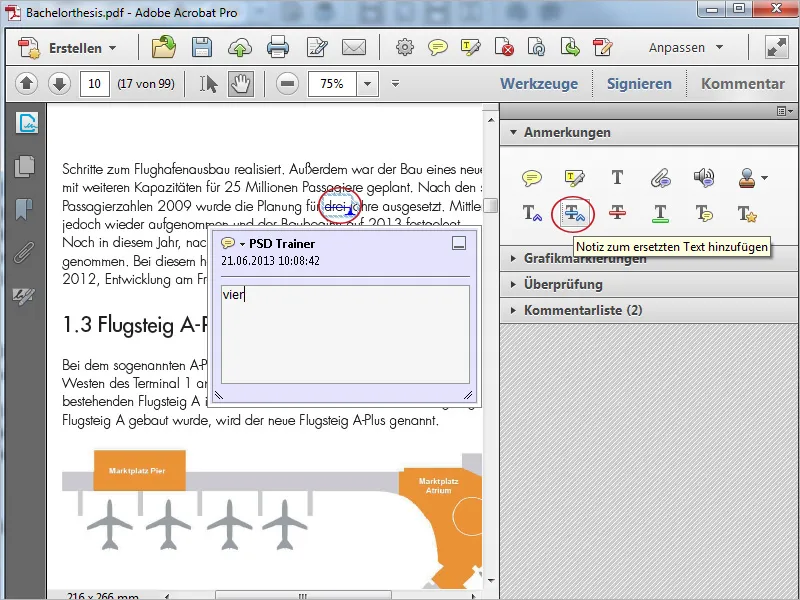
Z naslednjima dvema orodjema lahko besedilo podčrtate ali prečrtate. S Dodajanje opomb na besedilo lahko te oznake dodatno komentirate.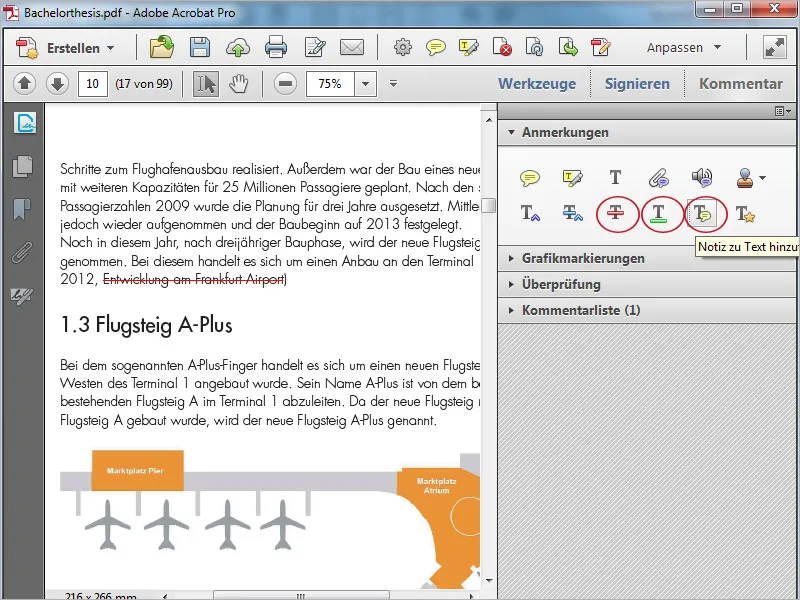
Označevanje besedila odpre okno z opisom uporabe orodij za urejanje besedila. Po kliku na V redu lahko označite besedilo in z uporabo orodja za opombe dodelite ustrezno lastnost.